Win7系统无法连接XP系统共享打印机的解决办法
虽然还有不到100天XP系统就要光荣退役了,但是目前很多办公电脑安装的系统仍然是XP系统。在办公环境中,就会涉及到共享打印机的问题。下面小编为大家介绍一下Win7系统无法连接XP系统共享打印机的解决办法。
当Win7系统电脑去使用一台挂接在XP系统电脑上的打印机时,可能会出现"无法连接打印机"的问题。因为连接打印机的机器是XP系统,只安装了XP下的打印机驱动,该驱动只能支持XP/200X系统的机器共享打印,而不支持vista/Win7系统。
对于这个问题,我们首先要做的是:确认Print Spooler服务是否开启。
1.点击开始菜单,在搜索栏中输入“services.msc”(输入时不要打引号),在搜索结果中启动程序。如果此时弹出用户账户控制窗口,请您点击“继续”。
2.在右侧列表中找到并双击开“Print Spooler”服务;
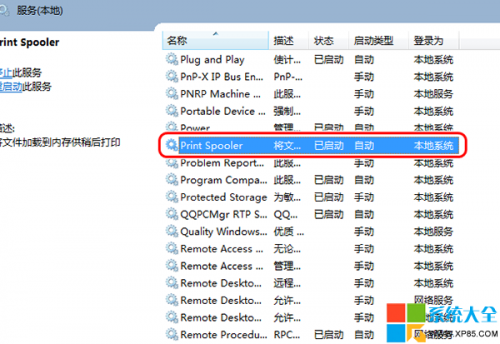
3.点击“常规”选项卡,确保“启动类型”是“自动”或者“手动”。然后点击“服务状态”下面的“启用”按钮。

4.重新尝试连接打印机
*如果提示“Print Spooler服务无法启动”,可能您的Print Spooler服务已受损,请您尝试步骤二
*如果提示“Print Spooler已启动”,却依旧无法连接打印机,可能是Win7中没有安装打印机驱动,请您尝试步骤三
步骤二:我们可以尝试通过导入无损的注册表来重建Print Spooler服务
1.首先下载微软官方提供的注册表文件,如果您是32位系统,请您点击32-win7-Spooler.re下载;如果您是64位系统,请您点击64-win7-Spooler.re下载 百度网盘;
2.选择重命名,将文件的后缀名字由.re改为.reg;
3.双击导入,重启电脑,重新连接打印机。
步骤三:安装适用于vista/Win 7的打印机驱动
1.点击开始控制面板打印机;
2.选择“添加打印机”;
3.选择 “添加本地打印机”,按一下步;
4.选择“创建新端口” 选择“local port” 这一项,按下一步,提示输入端口名称,输入共享打印机的绝对路径,格式为:***(共享打印机的计算机名或IP地址)***(共享打印机的共享名 称),如 192.168.25.71HplaserJ,按确定;
5.选择好自己的网络打印机“厂商”、“型号”,按下一步。(如果列表中没有,官方也没提供相应的Vista版本驱动下载,请在列表中选择型号相近的代替,一般情况下都是可以的,如HP1010 选择HP1015)
6.添加成功,重新连接打印机。
*如果连接打印机的机器在域中,或者是加了密码需要授权访问的,在执行添加打印机之前,执行以下操作(否则可能会出现“未知的用户名和密码”的提示):
1.依次单击 开始运行(可以同时按下WIN+R快捷)
2.输入共享打印机的那台计算机名或IP地址,如192.168.25.71
3.在用户名和密码框中填入帐户信息,选择保存密码
4.重试连接打印机
相关推荐
- 【xp】 win xp怎么升级到win7系统 win xp系统升级流程 01-18
- 【xp】 纯净版xp系统如何开启磁盘配额 04-25
- 【xp】 XP系统如何禁用浏览器加载项? 04-25
- 【xp】 xp如何关闭softmanager.exe进程 04-24
- 【xp】 winxp360杀毒如何设置白名单? 04-16
- 【xp】 winxp记事本保存不了怎么办? 04-15
- 【xp】 win764位如何打开与XP共享打印机 04-15
- 【xp】 绿茶Xp系统开机总会弹出"登录到windows"界面如何解决 04-15
- 【xp】 winxp如何开启Windows字体平滑(抗锯齿)效果 04-14
- 【xp】 Ubuntu启动U盘安装DOS和WindowsXP教程 04-14
本周热门
-
flashfxp怎么连接服务器? 2015/04/22
-
WinXP系统注册表被禁用的6种解决方法 2015/11/16
-
Windows操作系统XP/win7/win8怎么查看文件夹大小(三种查看方法) 2013/09/13
-
在XP系统中远程桌面连接不上的解决方式 2013/12/08
-
vmware虚拟机安装韩文xp系统的详细教程 2015/04/19
-
XP系统设置打印机共享方法 2015/07/10
-
xposed是什么?能干什么? 2016/11/27
本月热门
-
xposed是什么?能干什么? 2016/11/27
-
出现apphangxprocb1问题如何解决 2016/07/21
-
如何通过SkyIAR,在AHCI与IDE的之间实现简单切换(支持XP和WIN7) 2016/12/22
-
visual foxpro9.0 中文版图文安装教程(附下载地址) 2013/11/22
-
WinXP系统注册表被禁用的6种解决方法 2015/11/16
-
WinXP系统0x0000007b蓝屏问题解决方法 2015/04/08
-
怎么卸载geforce驱动程序(NVIDIA GeForce Experience) 2016/06/28
-
请问xp系统重启的快捷键是什么? 2016/07/25
-
Windows操作系统XP/win7/win8怎么查看文件夹大小(三种查看方法) 2013/09/13
-
WindowsXP系统无法安装Flash播放器解决办法 2014/07/31


